Jak nastavit a používat Samsung Gear VR

Takže máte své zařízení Samsung Galaxy a doprovodnou sluchátka s virtuální realitou společnosti Gear VR. To je úžasné! Gear VR nabízí skvělou, levnou chuť toho, co virtuální realita nabízí. Ukážeme vám, jak tuto věc nastavit a spustit, abyste ji mohli přitisknout do obličeje a cestovat do vzdálených zemí.
Krok první: Vložte telefon do zařízení VR
To se může zdát jako neuspokojení, ale uvedení telefonu do náhlavní soupravy může být trochu matoucí poprvé, kdy to uděláte. Na rozdíl od některých dalších sluchátek VR vyžaduje Gear VR fyzické připojení USB k telefonu. A protože je navržen tak, aby se pohodlně hodil, nepracuje s pouzdrem na telefonu.
Když odnímáte krycí desku z převodovky VR, uvidíte pár zámků, které lemují po obou stranách jednotky. Když se k němu otočíte, ten vlevo je místo, kde je nalezen konektor USB - je to na závěsu, což z něj dělá neuvěřitelně snadné zasunutí telefonu.

Jděte dopředu a vyklopte jej a zapojte telefon s obrazovkou

Odtud klikněte na horní část telefonu do pravé západky. Boom, jste v ní.

Druhý krok: Nastavení softwaru
S telefonem na místě by měl hlas vyzvat k instalaci požadovaného softwaru - budete muset vypnout telefon zpět, což je druh hlouposti. Ale je to stále jednodušší než instalovat vše ručně, protože v podstatě automatizuje proces. Souhlasíte s podmínkami, klepnutím na tlačítko "Další" a poté na "Instalovat". Nechte to udělat.
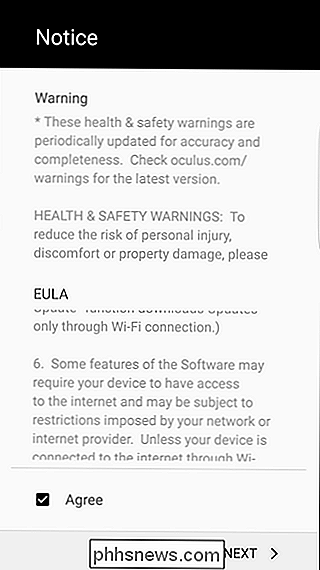
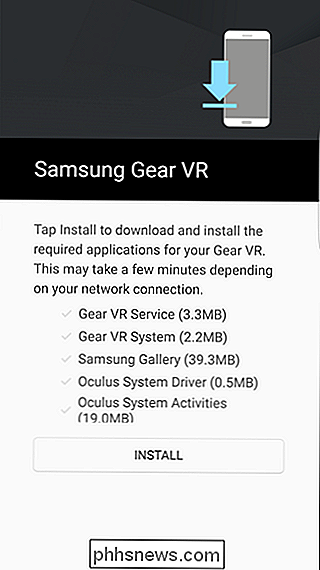
Poté se budete muset přihlásit nebo vytvořit svůj účet Oculus. Toto je nutné pro použití funkce Gear VR.

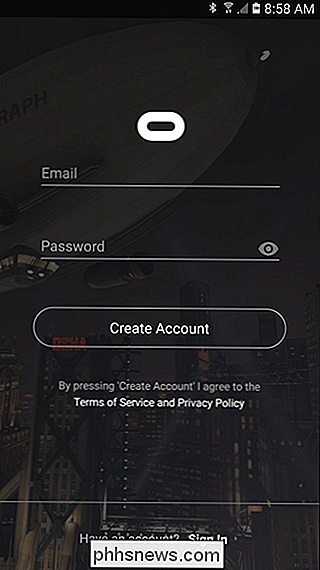
Jakmile jste přihlášeni, spustí se Gear Store. Můžete jít dál a vrátit telefon zpět do jednotky VR.
První věc, která se zobrazí, je text, který vám říká, abyste použili kolečko v horní části jednotky, abyste získali správné zaostření. Poté, co se dostanete na toto číslo a přijmete varování tím, že se na něj podíváte na několik vteřin, měl by vám oznámit, abyste se přihlásili k Oculusovi.

Zobrazí se rychlý tutoriál, který vám sdělí, jak se pohybovat v rozhraní Gear VR
Krok třetí: Porozumění a navigaci rozhraní VR převodového ústrojí
Nyní, když jste prošli výukovým programem, jste v podstatě připraveni stáhnout aplikace a používat Gear VR. Existuje však několik věcí, které stojí za zmínku:
- Chcete-li se dostat do nabídky, dlouze stiskněte tlačítko Zpět (umístěné nad D-Pad na náhlavní soupravě). Zde můžete vidět upozornění, vypnout Wi-Fi / Bluetooth a získat přístup k dalším informacím profilu.

- Chcete-li provést snímek obrazovky nebo nahrát video, přejděte do nabídky a vyberte "Pomůcky", která je na pravé straně. Můžete také získat přístup k funkci průchodu kamery, abyste mohli vidět své okolí prostřednictvím fotoaparátu vašeho telefonu.
- Všechny ostatní navigace - Domů, Knihovna, Obchod a Hlasové vyhledávání - mohou být umístěny v dolní části domovské obrazovky. Abyste opustili aplikaci, stačí klepnout na tlačítko Zpět.
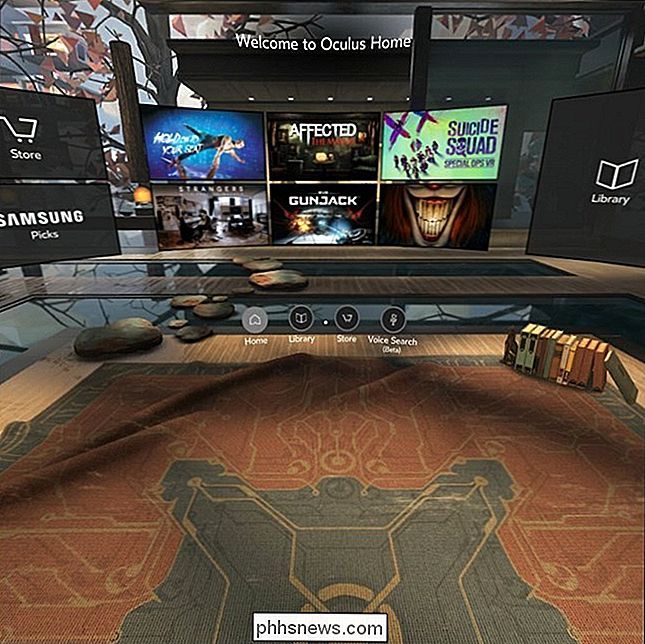
- Když skončíte se zařízením Gear VR, jednoduše vytáhněte telefon.
- To je hezké vše, co potřebujete vědět - je to docela intuitivní, ale stále může být trochu skličující pro uživatele, kteří nejsou s VR obeznámeni. Bavte se s ním!

Jaký je rozdíl mezi virtuálními a "pravými" sluchátky s mikrofonem?
Filmoví hráči už znají blaženost dobrého nastavení prostorového zvuku, ale PC hráči mají ještě lepší důvod investovat do trochu ponoření do zvuku: porážka sólo z jejich online protivníků. Dobrý prostorový systém zvuku může způsobit překvapivý rozdíl v rychlých soutěžních hrách, což vám pomůže slyšet, kde jsou ostatní hráči na mapě.

Jak odeslat do Instagramu z počítače
Instagram nikdy nedělal prioritu, aby uživatelům pomohl nahrát obrázky z jejich počítačů, ale to neznamená, že to nelze udělat. Máme chytré a zcela bezpečné řešení, které vám umožní okamžitě nahrát obsah z vašeho počítače. Proč (a jak) nahrávat z počítače Pokud fotografujete v telefonu a sdílíte ihned s přáteli, to pravděpodobně není pro vás příliš zajímavé, protože používáte pracovní postup Instagram přesně tak, jak Instagram hodlá používat.



